Iklan
Sebagian besar pengguna Mac tahu itu Cmd + Tab adalah cara default untuk berpindah aplikasi di macOS. Ini memungkinkan Anda melompat di antara aplikasi tanpa melepaskan tangan dari keyboard.
Meskipun ini berfungsi dengan baik, itu tidak sempurna. Ikon muncul dalam urutan penggunaan terakhir, bukan abjad. Dan Anda tidak dapat mengganti tab atau jendela yang terbuka di aplikasi. Jika Anda memerlukan pengalih aplikasi daripada yang bisa melakukan ini dan lebih, Anda beruntung.
Kami akan menunjukkan kepada Anda tiga aplikasi switcher untuk Mac yang cukup kuat ganti alat default.
1. Penyihir
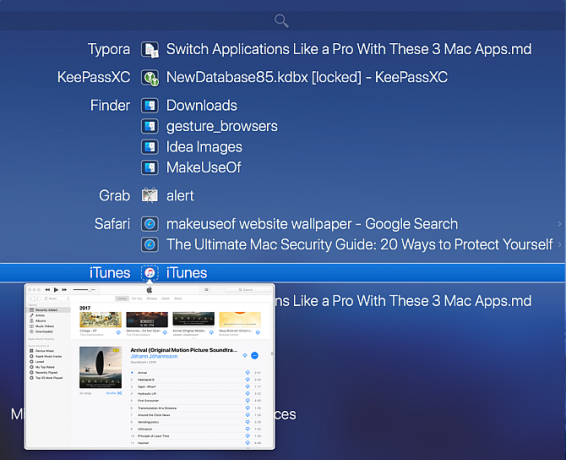
Witch memberikan pengalaman yang sama sekali baru untuk bertukar aplikasi. Ini memungkinkan Anda dengan cepat beralih di antara aplikasi, banyak jendela, dan tab mereka. Witch bukan aplikasi mandiri; ini adalah aplikasi panel preferensi. Untuk menginstalnya, cukup seret dan jatuhkan Witch.prefPane ke Preferensi Sistem jendela.
Saat Anda meluncurkan aplikasi ini untuk pertama kalinya, Anda akan melihat kotak dialog yang meminta izin untuk mengontrol komputer ini menggunakan fitur aksesibilitas. Dengan cara ini, ia dapat berinteraksi dengan aplikasi lain melalui API Aksesibilitas dan mendapatkan informasi tentang windows mereka yang terbuka.
Menyiapkan Penyihir sebagai Pengalih Aplikasi Anda
Untuk mulai menggunakan aplikasi ini, centang Aktifkan Penyihir centang di sudut kiri atas jendelanya. Lalu tekan dan tahan Opsi + Tab untuk mengaktifkan window switcher. Anda akan melihat daftar jendela aplikasi vertikal bersama dengan bilah pencarian. Untuk menavigasi switcher, tahan tombol Pilihan tombol dan tekan:
- Tab untuk memindahkan pilihan ke bawah dan Tilde untuk naik. Atau, Anda juga dapat menggunakan naik dan turun tombol panah.
- Panah kanan untuk menelusuri ke jendela yang memiliki tab. Panah kiri untuk mundur dari tampilan tab ke jendela utama.
Lepaskan Pilihan untuk beralih ke aplikasi yang disorot.
Cara Menggunakan Penyihir

Switcher ini sangat bagus untuk beralih windows dan tab masing-masing, jika ada. Tetapi kekuatan Witch terletak pada beberapa switcher-nya, sehingga Anda dapat membuatnya bekerja seperti yang Anda inginkan. Klik tautan Plus tombol di sudut kiri bawah jendela untuk menambahkan panel switcher baru, kemudian konfigurasikan:
- Itu Siklus Windows menu popup memungkinkan Anda mengontrol apa yang akan ditampilkan switcher ketika diaktifkan. Di bawah menu ini, Anda akan melihat banyak opsi.
- Anda dapat memutar aplikasi, aplikasi dan jendelanya, jendela yang diperkecil atau tidak diperkecil, dan banyak lagi. Jelajahi opsi-opsi switcher ini dan lihat mana di antaranya yang paling cocok untuk kebutuhan Anda.
- Itu Sortir dengan menu popup memungkinkan Anda mengontrol cara Witch akan mengurutkan panel switcher. Anda dapat memilih dari: Aktivitas Aplikasi, Aktivitas Jendela, Nama aplikasi, Judul Jendela, dan lainnya.
- Eksperimen dengan opsi-opsi ini, karena tidak semua metode penyortiran bekerja paling baik untuk siklus switcher. Anda dapat mengubah orientasi jendela sebagai vertikal atau horizontal. Atau ubah mode yang digunakan untuk membuat daftar tab. Misalnya, Anda dapat memperlakukan tab sebagai jendela terpisah.
- Di sisi kanan, Anda dapat menetapkan pintasan keyboard untuk panel switcher itu. Misalnya, untuk menggilir windows, gunakan Opsi + Tab. Untuk menggilir jendela yang diperkecil, Anda dapat menggunakan Shift + Cmd + Tab.
- Witch tidak membatasi Anda ke keyboard. Anda dapat menggunakan mouse juga. Centang Tampilkan di bilah menu kotak untuk mengakses panel switcher dari bilah menu.
Penyihir benar-benar fleksibel. Aplikasi tidak membatasi Anda pada satu metode. Anda dapat menggunakan tombol pengubah untuk berpindah antar windows, atau mengetikkan beberapa karakter untuk mencari windows.
Untuk menggunakan ini, tekan Cmd + Tab, lalu S untuk beralih ke mode pencarian. Bidang pencarian berfungsi seperti Spotlight: ketikkan beberapa karakter, dan itu akan dengan cepat menemukan jendela atau tab yang cocok.
Unduh:Penyihir (Uji coba gratis, $ 14)
2. Konteks

Konteks adalah pengalih aplikasi kuat lainnya untuk Mac. Aplikasi ini memberi Anda empat cara berbeda untuk berganti jendela aplikasi. Panel utama memiliki pencarian built-in untuk beralih windows lebih cepat, dan panel sidebar untuk beralih windows dengan klik. Ini juga fitur yang lebih baik Cmd + Tab dengan dukungan daftar jendela yang terpisah, dan akhirnya gerakan bawaan untuk mengganti jendela dengan mudah.
Seperti Witch, Anda harus mengizinkan aplikasi ini untuk menggunakan fitur aksesibilitas. Aplikasi kemudian akan segera membuka panel utama dan bilah samping.
Cara Menggunakan Konteks
Konteks menawarkan cara cepat untuk beralih windows melalui pencarian built-in. tekan Ctrl + Space (atau pintasan mana saja yang Anda inginkan) untuk membuka panel utama dalam mode pencarian.
Ketikkan beberapa karakter dari judul jendela atau nama aplikasi untuk memfilter daftar, lalu tekan Kembali untuk beralih ke jendela yang disorot. Bidang pencarian mendukung karakter yang tidak berurutan, akronim, dan bahkan hotkey untuk beralih windows lebih cepat.
Konteksnya juga memiliki panel sidebar bersembunyi otomatis itu mengatur windows by Spaces Cara Menggunakan Banyak Desktop di Mac OS XBeberapa desktop pada awalnya ditambahkan sistem operasi desktop Apple pada tahun 2009, tetapi sejumlah besar pengguna masih terkejut menemukan fitur itu ada sama sekali. Baca lebih banyak . Bawa kursor ke sisi layar untuk mengaktifkan panel sidebar. Klik pada judul jendela untuk beralih ke jendela itu.
Secara default, Contexts mengelompokkan windows berdasarkan Spaces. Pergi ke Preferensi> Aturan dan dibawah Jendela grup, pilih Secara manual. Ketika Anda melakukan ini, aplikasi dan windows akan didistribusikan di seluruh grup. Anda dapat memesan ulang atau memindahkan aplikasi antar grup dan memesan tempat untuk aplikasi dari menu klik kanan. Aplikasi ini memberi Anda opsi tambahan untuk menyesuaikan panel bilah sisi di bawah Preferensi> Bilah Samping.
Anda dapat membatasi opsi bilah sisi untuk menampilkan jendela dari Spaces yang saat ini terlihat. Secara default, posisi bilah sisi mengarah ke sisi kanan layar. Jika Anda bekerja dengan tampilan lain, maka Anda dapat mengubah posisi panel ke sisi kiri layar. Dan jika bilah sisi mengganggu Anda, itu memungkinkan Anda untuk menyembunyikan panel bilah sementara untuk sementara Anda memindahkan kursor ke tepi layar untuk membuatnya muncul lagi.

Lebih Banyak Cara untuk Menggunakan Konteks
Pemindah aplikasi default tidak berfungsi dengan banyak jendela, tetapi Konteks menawarkan dukungan yang lebih baik. Ini menunjukkan semua jendela aplikasi yang terbuka sebagai daftar vertikal. Untuk beralih ke aplikasi yang disorot, ikuti prosedur yang sama untuk berpindah aplikasi Cmd + Tab. Aplikasi ini memberi Anda opsi tambahan di Preferensi> Tab Perintah untuk mengubah cara kerja aplikasi.
Secara default, aplikasi menampilkan windows dari semua Spaces, apakah itu dalam keadaan normal, tersembunyi, atau diminimalkan. Anda dapat mengurutkan jendela berdasarkan kepentingan, dan meletakkan jendela yang diperkecil atau tersembunyi di bagian bawah daftar untuk membuat pergantian lebih cepat untuk jendela yang sering digunakan. Ini juga menawarkan cara pintas biasa untuk berhenti, meminimalkan, atau menyembunyikan jendela seperti pengalih aplikasi standar.
Pergantian jendela juga dimungkinkan dengan gerakan bawaan Mengapa OS X Bekerja Lebih Baik dengan TrackpadSementara Microsoft telah fokus pada membawa teknologi layar sentuh ke desktop, Apple terus mengoptimalkan untuk pendekatan berbasis pointer yang lebih tradisional. Baca lebih banyak . Pergi ke Preferensi> Gerakan dan aktifkan Sikap pilihan. Sekarang letakkan dua jari di tepi atas trackpad, dan gulir ke bawah untuk memilih jendela yang Anda inginkan. Angkat jari Anda untuk berganti.
Unduh:Konteks (Uji coba gratis, $ 10)
3. Command-Tab Plus

Command-Tab Plus adalah pengalih aplikasi yang paling mudah. Out of the box, itu meningkatkan pengalih aplikasi default dengan meningkatkan fitur dasarnya. Aplikasi ini juga memberi Anda opsi untuk mengubah tampilan switcher sepenuhnya, menjadikannya lebih menyenangkan untuk digunakan.
Menggunakan Command-Tab Plus sebagai Pengalih Aplikasi Anda
Command-Tab Plus memiliki dua mode: Cmd + Tab untuk berpindah aplikasi, dan Opsi + Tab untuk beralih windows. Ketika Anda menekan Cmd + Tab, ini menunjukkan kepada Anda daftar aplikasi horizontal dengan lencana nomor. Anda dapat menggunakan nomor ikon ini untuk berpindah antar aplikasi. Pegang saja Cmd tombol dan tekan nomor aplikasi untuk beralih ke sana. Dengan cara ini, Anda tidak perlu menekan Tab beberapa kali.
Ketika Anda menekan Opsi + Tab, Anda dapat mengganti windows dengan cepat. Aplikasi ini mengisolasi ruang kerja; itu tidak menampilkan daftar lengkap windows dari semua Spaces. Pergi ke Preferensi> Umum dan centang Tampilkan Semua Aplikasi untuk menampilkan daftar lengkap windows. Juga, centang Tampilkan Aplikasi Tersembunyi kotak centang untuk mengaktifkan windows yang tidak aktif di aplikasi dan window switcher.
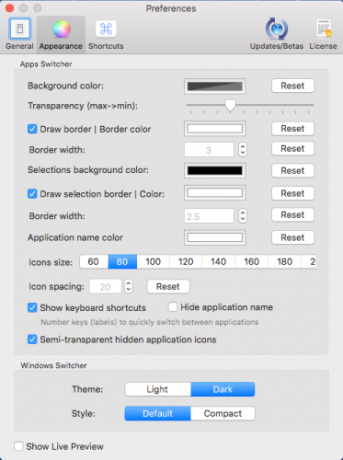
Aplikasi ini juga memungkinkan Anda mengubah penampilan switcher. Pergi ke Preferensi> Penampilan, dan Anda akan melihat banyak opsi untuk menyesuaikan tampilannya. Anda dapat mengubah warna latar belakang, transparansi, warna nama aplikasi, ukuran ikon, dan banyak lagi.
Unduh:Command-Tab Plus (Uji coba gratis, $ 10)
Aplikasi dan Manajemen Jendela yang Lebih Baik di Mac Anda
Anda mungkin beralih aplikasi puluhan kali dalam sehari untuk menyelesaikan banyak tugas. Tetapi begitu Anda mulai menggunakan aplikasi ini, Anda bisa lupakan Dock dan metode lambat lainnya. Menggunakan keyboard untuk beralih di antara aplikasi dan windows menghemat waktu dan energi mental.
Berpindah aplikasi itu bagus, tetapi mengelola windows adalah tugas yang sama sekali berbeda. Jika Anda menghadapi masalah dengan manajemen jendela dan kekacauan desktop, maka lihat alat manajemen jendela terbaik untuk Mac.
Untuk alat produktivitas lainnya, lihat perbandingan kami antara OmniFocus dan Things OmniFocus vs. Hal-hal: Aplikasi Manajemen Tugas Mac Terbaik, DibandingkanMemilih aplikasi manajemen tugas yang tepat untuk macOS dan iOS tidak mudah. Begini cara OmniFocus dan Things membandingkan secara langsung. Baca lebih banyak untuk manajemen tugas.
Rahul adalah Staf Penulis di MakeUseOf. Dia memegang gelar Magister Optometri dari Bharati Vidyapeeth College, Pune. Saya memiliki pengalaman mengajar 2 tahun. Saya juga bekerja dengan publikasi online lainnya selama lebih dari 4 tahun sebelum bergabung di sini. Saya senang menulis tentang teknologi untuk pembaca yang tidak memahaminya dengan baik. Anda dapat mengikuti saya di Twitter.